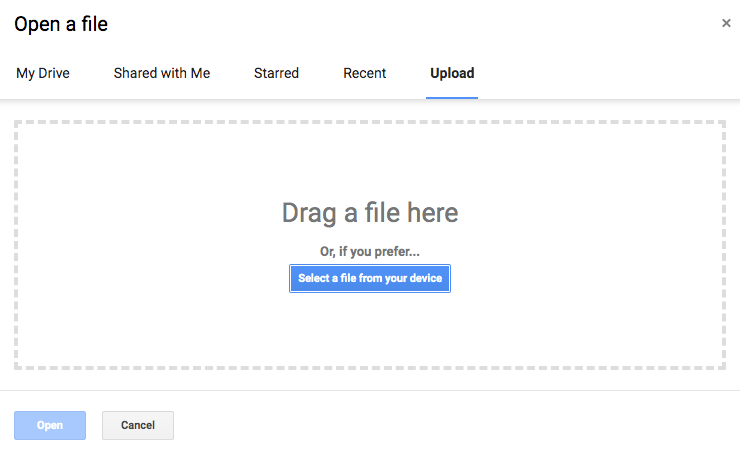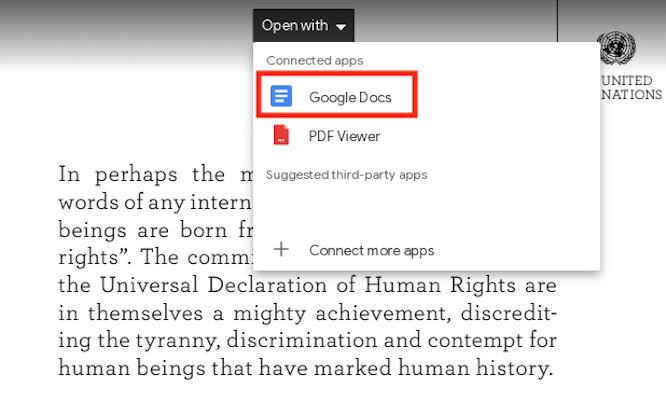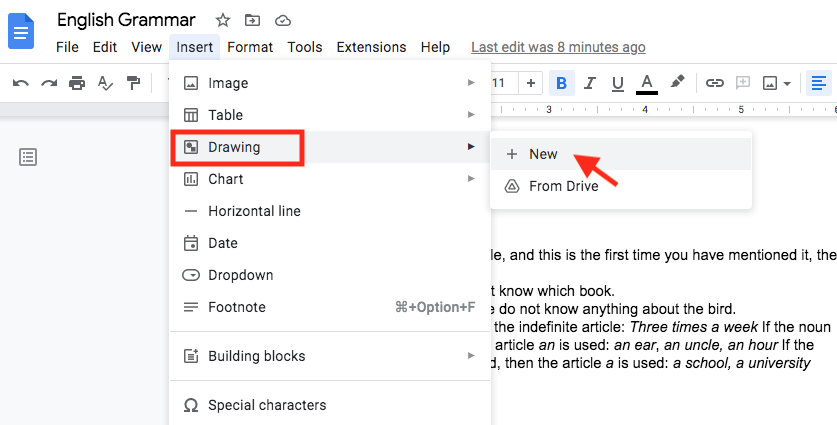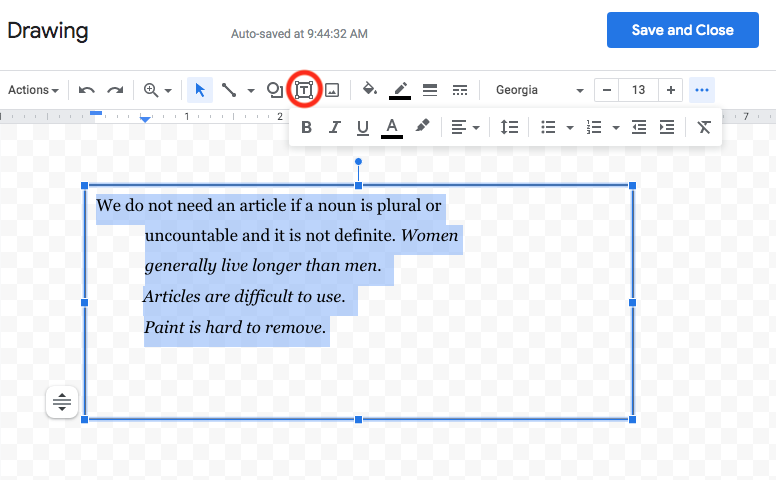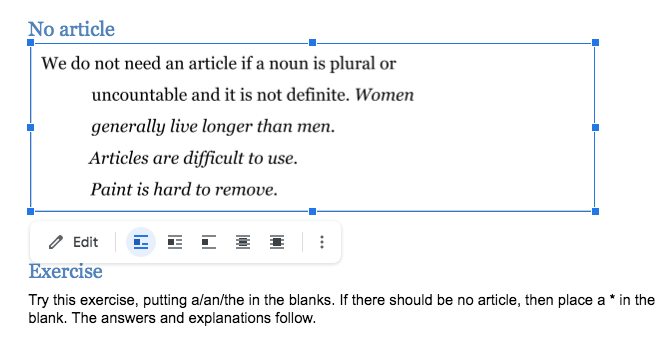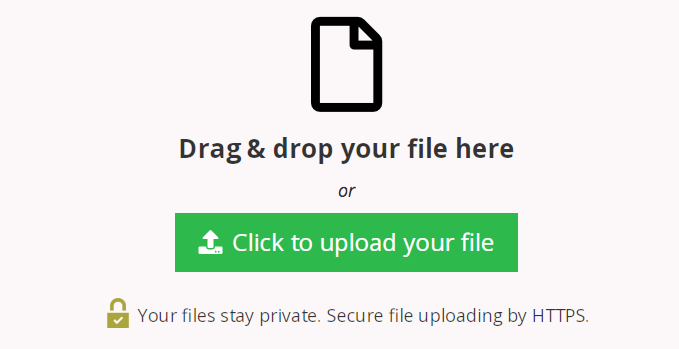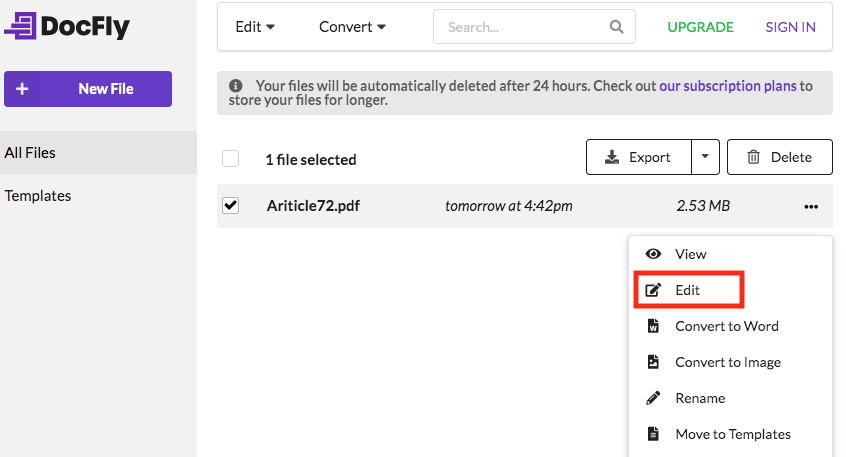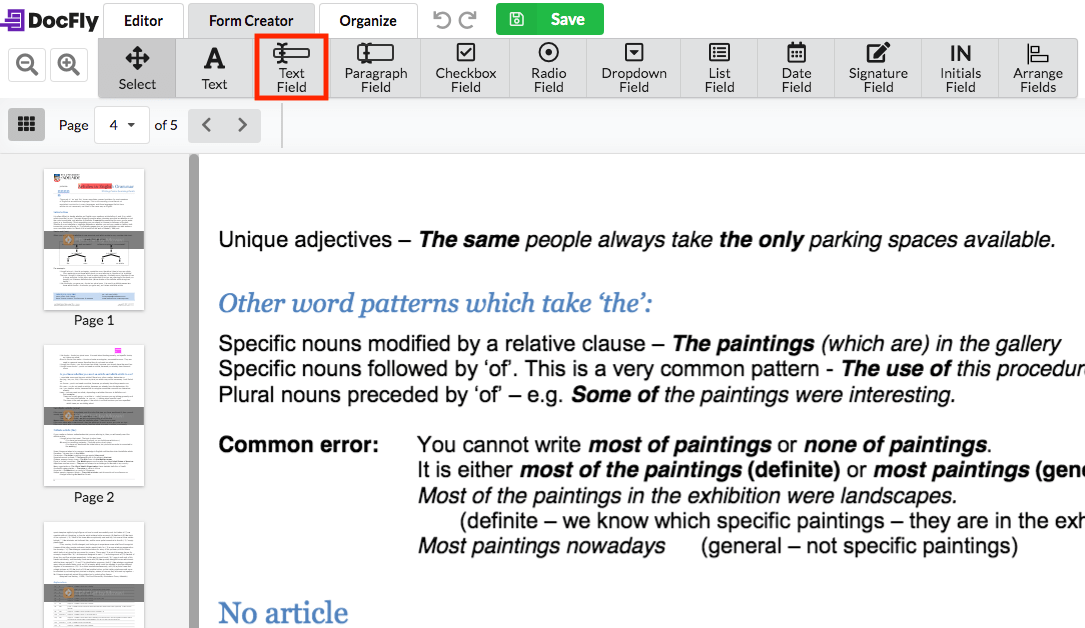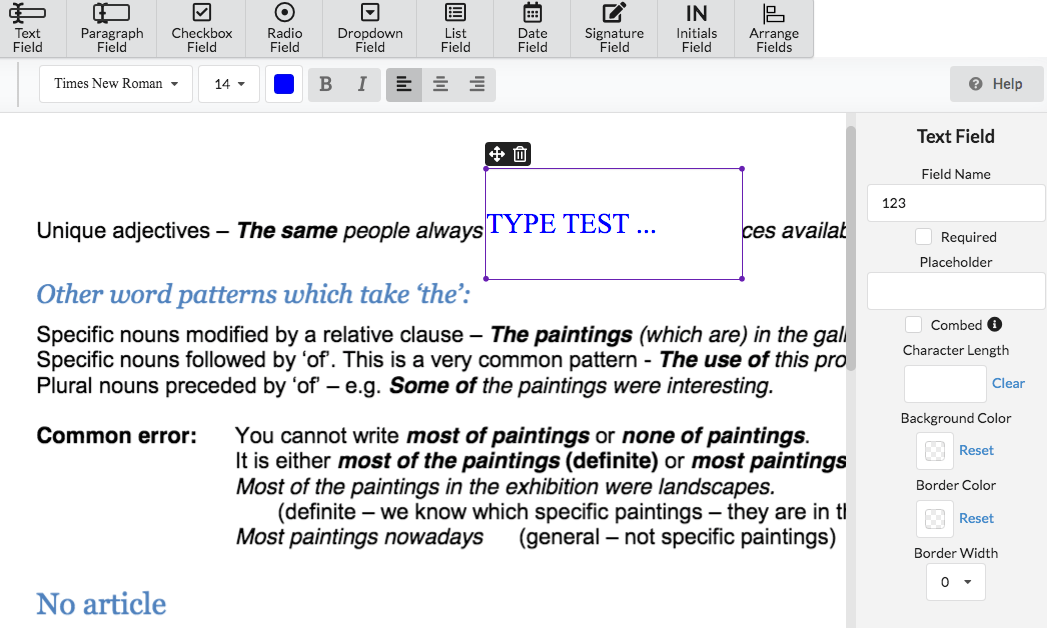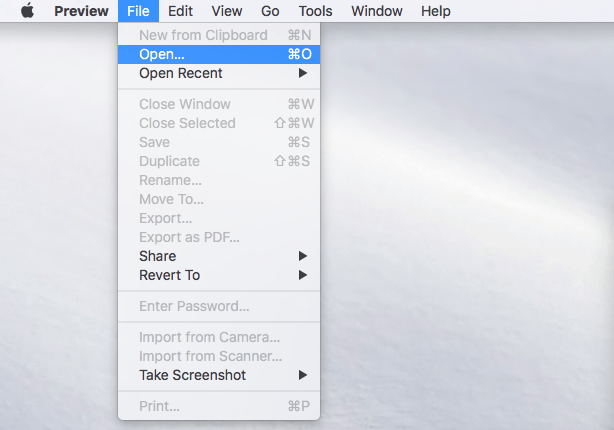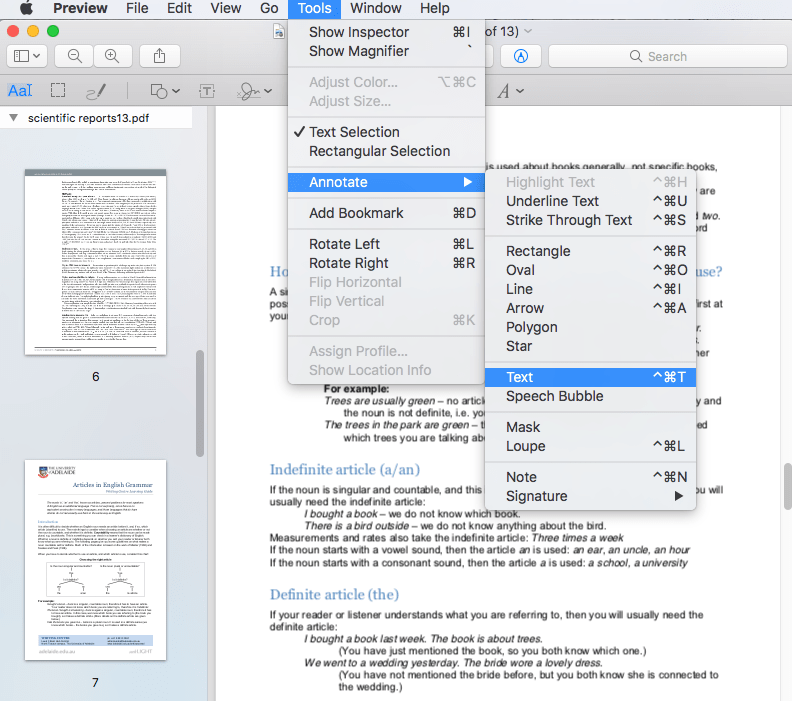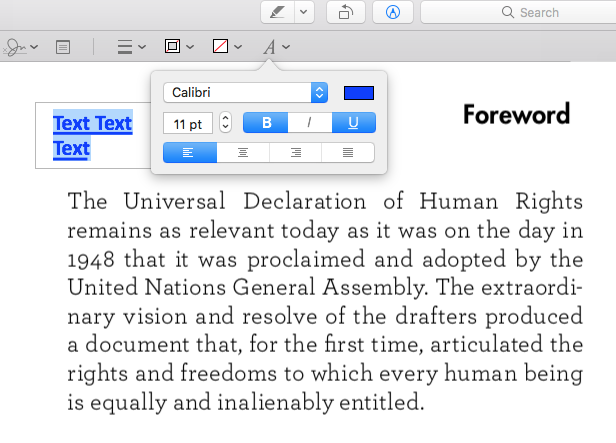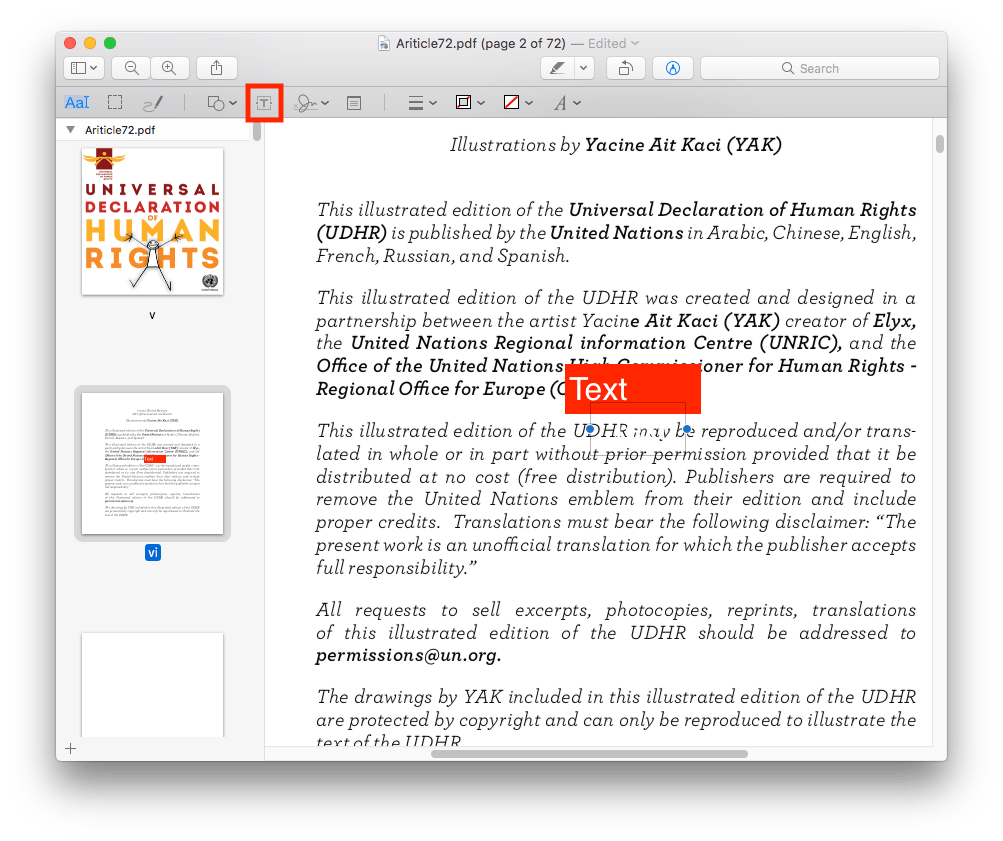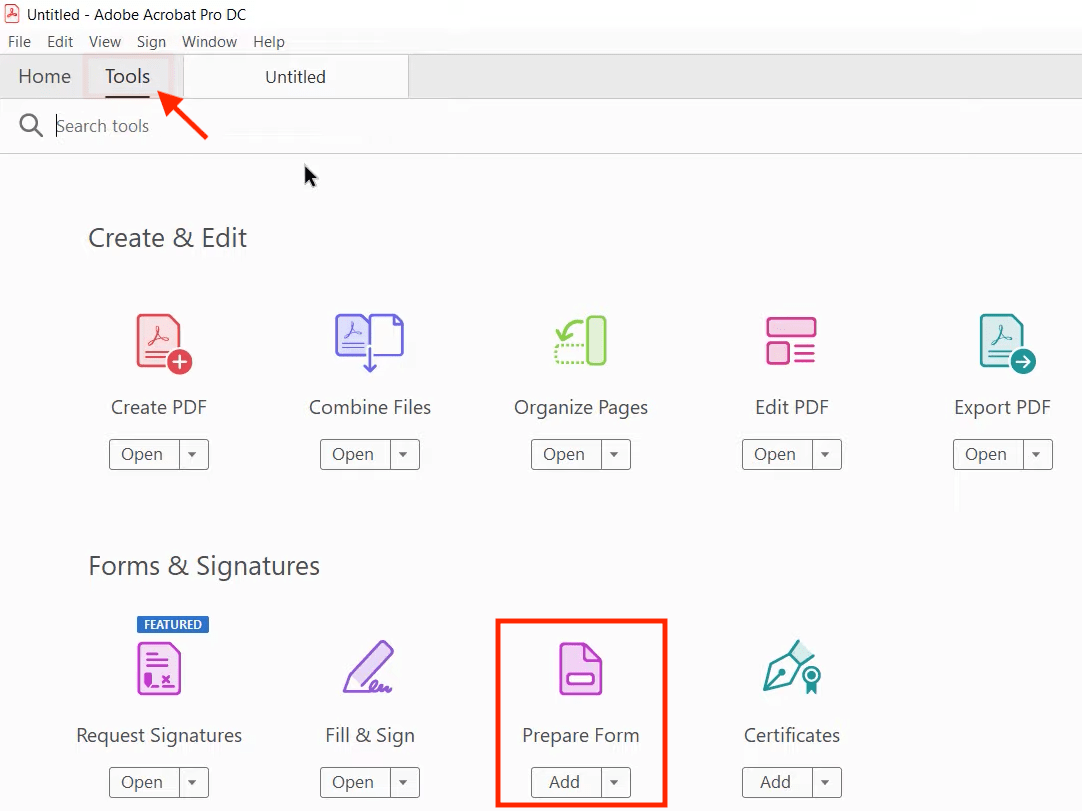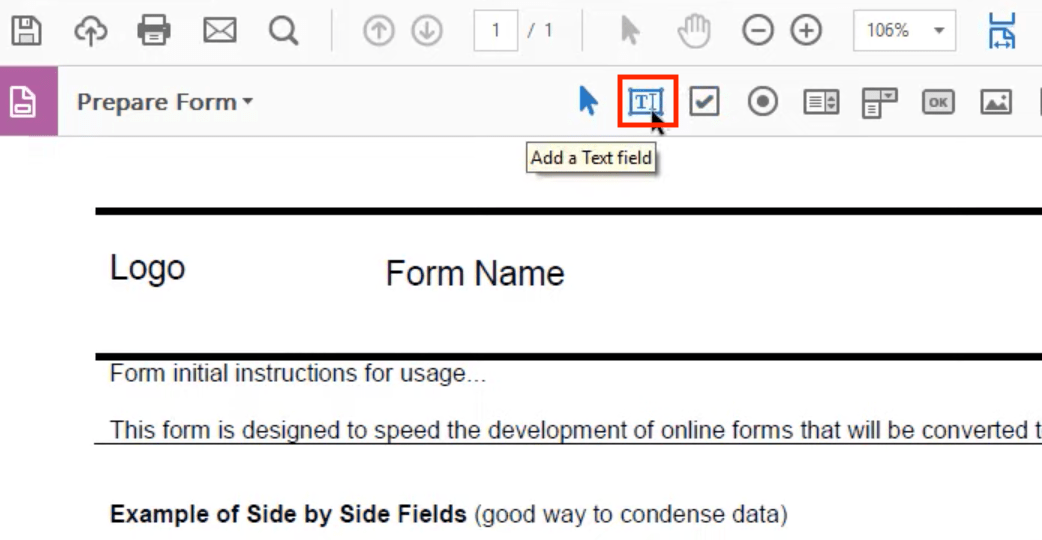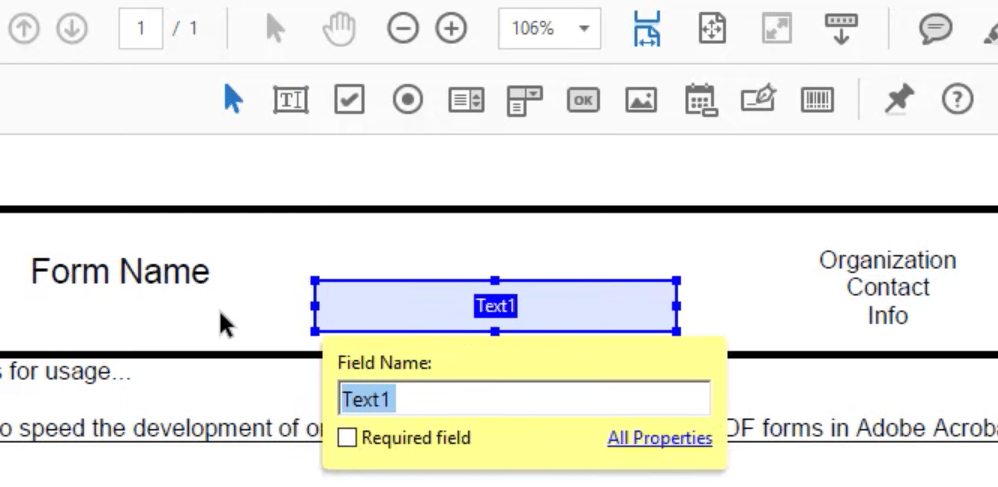5 Methoden mit denen Sie Textfelder in PDF einfügen können (mit oder ohne Adobe Acrobat)
 3.1K
3.1K
 0
0
Ein Textfeld ist ein Objekt, das es Benutzern ermöglicht, Texte einzugeben. Benutzer können Textfelder überall in einer PDF-Datei einfügen, um Informationen zu ergänzen, Kommentare zu hinterlassen und Feedback von anderen zu bekommen. Im Gegensatz zu festem Textinhalt kann ein Textfeld erlauben, eingegebene Texte in einem Dokument frei zu bewegen. Darüber hinaus kann ein auffälliges Textfeld Aufmerksamkeit auf bestimmte Texte sofort lenken, was macht es einfacher, die wichtigsten Punkte zu erfassen, wenn Benutzer das Dokument jedes Mal durchlesen.
In diesem Artikel zeigen wir Ihnen 5 Methoden, darunter Cisdem PDFMaster, Google Docs, DocFly, Vorschau und Adobe Acrobat Pro DC, um ein Textfeld in eine PDF einzufügen.
 Cisdem PDFMaster
Cisdem PDFMaster
Textfeld zu PDF hinzufügen? Wählen Sie den besten Editor!
- Fügen Sie Textfelder hinzu, um den Inhalt einfach zu ergänzen
- Formulare durch Hinzufügen von Textfeldern ausfüllbar machen
- Fügen Sie im Handumdrehen Textfelder, Kontrollkästchen, Dropdownfelder, Optionsfelder, Listenfelder und Kombinationsfelder zu PDF-Dateien hinzu.
- Füllen Sie Ihr Textfeld überall und jederzeit aus
 Kostenlos Laden macOS 11 oder höher
Kostenlos Laden macOS 11 oder höher  Kostenlos Laden Windows 10 oder höher
Kostenlos Laden Windows 10 oder höherÄlter als macOS 11, klicken hier
Teil 1. PDF Textfeld einfügen, ohne Adobe Acrobat zu verwenden
Wenn Sie Adobe Acrobat noch nicht auf Ihren Computer heruntergeladen haben oder das Gefühl haben, dass es Ihren Bedürfnissen nicht gerecht wird, sollten Sie sich die einfachen Methoden ansehen, die wir unten empfehlen. Wir stellen sicher, dass Sie eine zufriedenstellende Lösung finden und ein Textfeld in Ihr PDF einfügen können.
1. Textfelder in PDF einfügen mit dem besten PDF-Editor, den Sie nicht ignorieren können
Wenn Sie mehr als nur Anmerkungen zu einer PDF-Datei machen müssen, dann kommen Sie an einem fortgeschrittenen PDF-Editor wie Cisdem PDFMaster nicht vorbei. Die wichtigsten Funktionen dieser Desktop-Software sind das Bearbeiten oder Hinzufügen von Text zu PDF, das Konvertieren von PDF in ein anderes Format, OCR Technologie, das Bearbeiten von Seiten und das Hinzufügen von elektronischen Signaturen.
Wie kann ich mit Cisdem PDFMaster ein Textfeld in eine PDF-Datei einfügen?
- Laden Sie Cisdem PDFMaster herunter und installieren Sie das Programm in der Mac- oder Windows-Version.
 Kostenlos Laden macOS 11 oder höher
Kostenlos Laden macOS 11 oder höher  Kostenlos Laden Windows 10 oder höher
Kostenlos Laden Windows 10 oder höher
Älter als macOS 11, klicken hier
- Starten Sie das Programm und laden Sie Ihr PDF hoch, indem Sie auf Dateien öffnen klicken.
![add text box to pdf master 01]()
- Gehen Sie zu Bilden > Textfeld.
![add text box to pdf master 02]()
- Ziehen Sie den Cursor, um einen neuen Rahmen auf der Seite zu erstellen.
![add text box to pdf master 03]()
- Dann können Sie in das von Ihnen erstellte Textfeld schreiben.
- Klicken Sie auf Speichern, um Ihre geänderte PDF-Datei zu speichern.
Cisdem PDFMaster bietet Ihnen außerdem die folgenden Bearbeitungsfunktionen:
- Text in PDF frei ersetzen: Cisdem PDFMaster hilft Ihnen, jeden beliebigen Text im PDF zu bearbeiten und zu ersetzen. Sie müssen nur das Bearbeitungswerkzeug finden und auf den Text doppelklicken, um ihn frei zu ändern.
- OCR Technologie: Mit Cisdem können Sie nicht nur die ursprüngliche PDF-Datei direkt bearbeiten, sondern auch die gescannte PDF-Datei mit erweiterten OCR-Funktionen. So müssen Sie nicht mehrere Programme für komplizierte Vorgänge herunterladen.
- Anmerkungen hinzufügen: Sie können nicht nur die Schriftart, Farbe und Größe des Textes ändern, sondern auch Unterstreichungen, Kommentare oder Notizen zu bestimmten Texten hinzufügen und diese hervorheben.
- Elektronische Unterschrift: Sollten Sie ein elektronisches Dokument unterzeichnen wollen, können Sie mit Cisdem eine zufriedenstellende geschäftliche Zusammenarbeit unter der Prämisse der Sicherheit erreichen. Sie können Ihre Formulare auch mit Häkchen, Kreuzen, Stempeln oder einem Datum versehen.
2. Textfeld in PDF einfügen kostenlos mit Online-Editoren
Manche Benutzer haben aus Sicherheitsgründen und wegen einer Reihe von Beschränkungen bei der Nutzung von PDF-Online-Websites eine abwartende Haltung eingenommen. Einige Benutzer ziehen jedoch kostenlose Online-Editoren der Offline-Software vor, wenn sie keine Abonnementgebühren zahlen möchten oder nicht über genügend Speicherplatz verfügen, um verschiedene Desktop-Software auf einen Computer herunterzuladen. Wir stellen zwei Online-Textverarbeitungsprogramme zum Einfügen eines Textfeldes für alle Interessierten zur Verfügung.
#1 Google Docs
Im Gegensatz zu anderen Programmen zum Einfügen von Textfeldern verfügt Google Text & Tabellen über ein hervorragendes Zeichenwerkzeug zum Einfügen von Textfeldern, Formen, Bildern, Pfeilen und Linien, mit denen Sie sogar ein Flussdiagramm erstellen können. Darüber hinaus verfügt es über eine Vielzahl von Werkzeugen zur Bearbeitung von PDF-Dateien, wie z.B. das Hinzufügen von Wasserzeichen, das Hinzufügen von Anmerkungen und die kostenlose Bearbeitung von PDF-Dateien.
Hier finden Sie die einfachste Anleitung zum Einfügen von Textfeldern in eine PDF-Datei mit Google Docs:
- Gehen Sie zu Google Docs und melden Sie sich bei Ihrem Google-Konto an.
- Klicken Sie auf das Symbol "Dateiauswahl öffnen" und laden Sie Ihre Datei von Ihrem Computer oder Drive hoch.
![add text docs1]()
- Klicken Sie oben auf "Öffnen mit" und wählen Sie in der Auswahlliste "Google Docs".
![add text docs2]()
- Gehen Sie auf Einfügen > Zeichnung > Neu. Auf der Oberfläche erscheint eine Zeichenfläche.
![add text docs3]()
- Klicken Sie auf das Symbol "Textfeld", ziehen Sie die Maus und lassen Sie sie los, um die Größe des Textfeldes anzupassen.
Geben Sie Text ein und passen Sie das hinzugefügte Textfeld an, indem Sie die vielseitigen Bearbeitungswerkzeuge wählen.![add text docs4]()
- Klicken Sie auf "Speichern und schließen", wenn Sie fertig sind. Ihr Textfeld wird dann in Ihre PDF-Datei eingefügt.
![add text docs5]()
Nützliche Tipps:
Wenn Sie ein schnelles und zeitsparendes Tool benötigen, ohne etwas herunterladen und bezahlen zu müssen, werden Sie mit DocFly zufrieden sein. DocFly ist ein Multiplattform-Tool, das mit Mac, Windows, iPhone, Andriod und kostenlos online kompatibel ist. Hier stellen wir Ihnen die browserbasierte Lösung zum Hinzufügen von Textfeldern zu PDF-Dateien vor.
#2 DocFly
Wenn Sie ein schnelles und zeitsparendes Tool benötigen, ohne etwas herunterladen und bezahlen zu müssen, werden Sie mit DocFly zufrieden sein. DocFly ist ein Multiplattform-Tool, das mit Mac, Windows, iPhone, Andriod und kostenlos online kompatibel ist. Hier stellen wir Ihnen die browserbasierte Lösung zum Hinzufügen von Textfeldern zu PDF-Dateien vor.
- Laden Sie eine PDF-Datei von Ihrem Computer, Dropbox oder Google Drive hoch.
![add text fly1]()
- Öffnen Sie das Aufklappmenü auf der rechten Seite der Datei und wählen Sie "Bearbeiten". Dieser Schritt startet das Bearbeitungstool.
![add text fly2]()
- Klicken Sie auf die Schaltfläche "Textfeld" und ziehen Sie mit dem Cursor an eine beliebige Stelle, um ein neues Textfeld hinzuzufügen.
![add text fly3]()
- Geben Sie dann Text in das neue Textfeld ein und ändern Sie den Textstil nach Belieben.
![add text fly4]()
- Klicken Sie auf "Speichern", um Ihre kostenlose PDF-Datei herunterzuladen.
Einschränkungen von DocFly:
- Begrenzte Auswahl an Schriftarten
- Die kostenlose Version unterstützt nur drei kostenlose Downloads pro Monat
3. Für Mac-Benutzer: Textfeld zu PDF in Mac Preview hinzufügen
Dank Preview ist es für Mac-Anwender kostengünstig und bequem, Textfelder in PDF-Dateien einzufügen. Auch wenn Preview kein professioneller PDF-Editor ist, bietet es viele grundlegende Markierungswerkzeuge, mit denen Sie einfache Aufgaben in PDF-Dateien erledigen können. Es gibt vielseitige Bearbeitungswerkzeuge, die Sie unter Tools > Annotate finden. Sehen wir uns nun an, wie Sie in Mac Preview ein Textfeld zu einer PDF-Datei hinzufügen können.
Method 1:
- Öffnen Sie eine PDF-Datei mit Preview.
![add text preview1]()
- Gehen Sie zu Werkzeuge>Anmerkungen>Text, geben Sie dann Ihren Text in das Feld ein und ziehen Sie das Textfeld an die gewünschte Stelle.
![add text preview2]()
- Passen Sie die Farbe, Schriftart, Größe und Ausrichtung des Textes an oder fügen Sie eine Hintergrundfarbe hinzu, indem Sie die Werkzeuge in der Symbolleiste auswählen.
![add text preview3]()
- Gehen Sie auf Datei> Speichern, wenn Sie fertig sind.
Method 2:
- Klicken Sie oben auf die Schaltfläche "Markierungssymbolleiste anzeigen".
- Klicken Sie auf die Schaltfläche "Textwerkzeug". Auf der Oberfläche wird ein Textfeld angezeigt.
![add text preview4]()
Method 3:
Drücken Sie die Tastenkombination "Strg + Befehl + T" auf der Tastatur, um ein Textfeld hinzuzufügen.
Dinge, auf die Sie achten müssen:
Das hinzugefügte Textfeld wird in der Mitte der Seite angezeigt. Die Position müssen Sie manuell anpassen. Außerdem können Sie in Preview keinen vertikalen Text in PDF erstellen oder die Ausrichtung des Textfelds ändern.
Teil 2. Textfeld zu PDF in Adobe Acrobat Pro DC hinzufügen
Adobe Acrobat Pro DC ist ein leistungsstarkes und dediziertes PDF-Programm. Ob Sie nun PDFs ansehen, bearbeiten, drucken, unterschreiben oder mit anderen teilen möchten, bei Adobe finden Sie die praktischen Werkzeuge, die Sie brauchen. Wenn Sie Adobe Acrobat Pro DC auf Ihrem Computer installiert haben, folgen Sie der einfachen Anleitung, um Ihr gewünschtes Textfeld sofort zu Ihrem PDF hinzuzufügen.
Wie kann ich in Adobe Acrobat Pro DC ein PDF Textfeld einfügen?
- Starten Sie Adobe Acrobat Pro DC und öffnen Sie ein PDF.
- Gehen Sie zu Werkzeuge > Formular vorbereiten, dann wird ein neues Fenster im Programm angezeigt.
![add text adobe1]()
- Klicken Sie in der Symbolleiste auf "Textfeld hinzufügen" und ziehen Sie die Maus an die Stelle, an der Sie das Textfeld platzieren möchten.
![add text adobe2]()
- Wenn ein Textfeld auf der Oberfläche erscheint, können Sie einen beliebigen Text darin eingeben.
![add text adobe3]()
Häufig gestellte Fragen
1. Warum kann ich in meinem PDF kein Textfeld hinzufügen?
In einigen Fällen kann es passieren:
- Ihr PDF ist passwortgeschützt oder schreibgeschützt. → eine Software verwenden, um den Schutz aufzuheben
- Das Dokument ist ein Formular-PDF, das nur bestimmte Felder erlaubt.
- Der verwendete PDF-Reader unterstützt keine Bearbeitung. → PDF in einen richtigen Editor wie Adobe Acrobat, PDFMaster oder PDF24 öffnen.
- Das PDF ist beschädigt oder enthält Einschränkungen vom Ersteller.
2. Welche Online-Tools können es hervorragend ermöglichen, Textfelder in PDF einzufügen?
Neben oben genannte DocFly sind PDF24, Sejda (kleiner als 50 MB, maximal 200 Seiten, 3 Tasks pro Stunde), PDFescape (eine PDF-Datei kleiner als 10 MB, und die Anzahl der Seiten beträgt maximal 100) gute Optionen.
3. Was ist Unterschiede zwischen Formularfeldern und sichtbarem Text?
Formularfelder sind interaktive, bearbeitbare Felder, innerhalb eines PDFs, die speziell dazu gefacht sind, dass Benutzer Daten eingeben oder auswählen können.
Sichtbarer Text in einem PDF ist einfach Text, der im Dokument eingebettet ist, aber nicht bearbeitbar oder interaktiv ist. Und er kann nicht direkt im PDF verändert werden, außer durch den Ersteller des Dokuments. In macOS Vorschau können Sie ihn einfügen, aber keine Formularfelder erstellen.
Zusammenfassung
Mit den richtigen Textverarbeitungsprogrammen ist es kein Problem, ein Textfeld in eine PDF-Datei einzufügen. Unter den in diesem Artikel vorgestellten Online-Editoren bevorzugen wir Google Docs. Wenn Sie regelmäßig mit PDF-Problemen zu tun haben, ist eine professionelle PDF-Software unerlässlich und von Vorteil. Wenn Sie noch kein umfassendes Desktop-PDF-Programm heruntergeladen haben, lohnt es sich, Cisdem PDFMaster auszuprobieren. Es ist kostengünstig und zeitsparend und ermöglicht es Ihnen, alle PDF-Probleme im Handumdrehen zu lösen. Alternativ können Sie auch einen der kostenlosen Online-Editoren ausprobieren, mit denen Sie ein Textfeld in PDF einfügen kostenlos können.

Martina liest und schreibt leidenschaftlich gerne und möchte Deutsch in ihrem zukünftigen Job verwenden, deshalb trat sie Cisdem nach dem Studium ein. Sie beschäftigt sich normalerweise mit dem Wiederherstellen verschiedener Dateien.

Liam Liu ist verantwortlich für die gesamte PDF-Produktlinie bei Cisdem und fungiert als technischer Prüfer für alle zugehörigen redaktionellen Inhalte. Er verfügt über tiefgehende Expertise in PDF- und Dokumentenmanagement-Technologien und nahezu ein Jahrzehnt Entwicklungserfahrung.